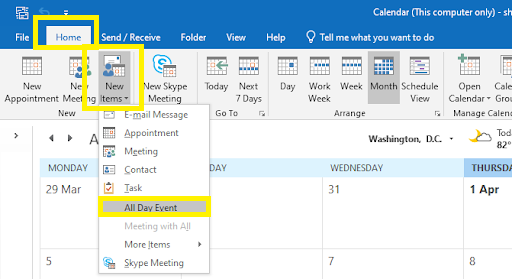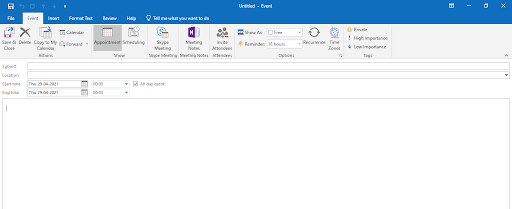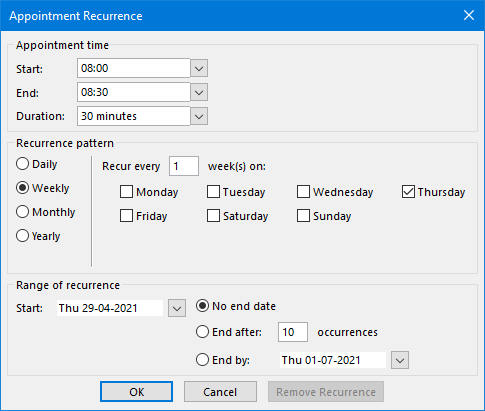Microsoft Outlook es un excelente cliente de correo electrónico que le permite no solo enviar y recibir correos electrónicos, sino incluso realizar un seguimiento de todos sus eventos diarios. Estos eventos pueden ser actividades que duren 24 horas o más outlook calendario y correo electrónico. Algunos de estos eventos incluyen cumpleaños, reuniones, horarios grupales, recordatorios, etc. Todo esto se puede hacer usando el calendario y programación componente de su Microsoft Outlook que está completamente integrado con correo electrónico, contactos y otras funciones.
¿Cómo agregar eventos a mi Calendario de Outlook?En realidad, estos eventos no se muestran en franjas horarias individuales como lo hacen las citas. Se muestran en una pequeña área de banner justo debajo del título de la fecha. Si es nuevo en Outlook y desea saber cómo agregar eventos a su calendario de Outlook, lea este artículo para conocer el procedimiento.
¿Cómo Agregar Evento al Calendario de Outlook?
Agregar eventos a Outlook es bastante fácil. A continuación se muestran algunas formas rápidas en las que puede intentar agregar eventos a su calendario de Outlook.
Nota: También puedes agregar eventos sincronizando tu Outlook calendar with Google.
- Localizar calendario: Abra Outlook para mostrar el buzón. En el lado izquierdo de la pantalla, ubique el Calendarpestaña para acceder a su aplicación de calendario agregar calendario a outlook. Una vez que haga clic en él, el calendario a menudo mostrará el día de la semana actual o el resumen de la semana enumerando todas las entradas o citas anteriores.
- Seleccionar nuevos elementos:Ir a Home que se encuentra en la parte superior de la pantalla y elija el New Items pestaña del menú desplegable.
Nota: Cualquier evento, independientemente de su tipo, se considera un elemento nuevo. Y cada nuevo evento debe ingresarse por separado.
- Abrir nuevo evento:En la lista desplegable, seleccione el All-Day Event. Esto abrirá un New Event ventana emergente.
- Agregar asunto, ubicación, horas de inicio y finalización:Agregue el asunto del evento en el Subject Este asunto es lo que se muestra después de que se crea el evento en la vista de resumen del calendario. Si está interesado, incluso puede mencionar la ubicación del evento (opcional). Ahora, ingrese el Start y End horas del evento en el menú desplegable. Si el All day event casilla de opción está marcada, luego debe desmarcarla para agregar la hora de inicio y finalización del evento.
- Evento de recurrencia (opcional): Si está creando un evento para varios días, haga clic en Recurrence o bien, continúe con el siguiente paso. En Recurrencia de la cita, puede seleccionar la Hora de la cita, el Patrón de recurrencia y el Rango de recurrencia según sus necesidades. El evento Recurrencia se mostrará en la vista de resumen de Día, Semana o Mes de su calendario de Outlook.
- Agregar estado de evento: Ahora, puede agregar el estado del evento (opcional) haciendo clic en Show As. Estos indicadores de estado están codificados por colores e incluyen Out of Office, Busy, Free, o Tentative.
- Guardar evento: Haga clic en el Savebotón. Esto guardará su evento agregado y cerrará la ventana del navegador. Ahora el evento se mostrará en la vista de resumen de día, semana o mes del calendario.
- Repetir:En caso de que tenga varios eventos, repita este método para cada evento agregar calendario. Incluso los eventos no relacionados deben agregarse al calendario individualmente.
Como utilizar el calendario de outlook?En el proceso de creación de eventos en el calendario de Outlook, si borra cualquiera de sus correos electrónicos de forma permanente al optar por la opción incorrecta. Entonces puedes usar el Remo reparar Outlook PST herramienta. La utilidad puede reparar fácilmente su archivo PST y recuperar todos sus correos electrónicos, contactos, eventos y elementos de calendario eliminados con solo unos pocos clics.
Remo repararPST es una herramienta de reparación de Outlook confiable que repara fácilmente archivos rotos, corruptos o dañados en todas las versiones de Outlook, incluida la última versión de Outlook 2019 añadir cumpleaños iphone. Además, esta herramienta es compatible con todas las últimas versiones del sistema operativo Windows, incluido Windows 10.